在日常电脑操作和系统维护中,U盘作为重要的数据存储和传输工具,扮演着不可或缺的角色。然而,U盘在重复写入和格式化过程中,有时可能会出现数据损坏、启动盘制作失败等问题。为了快速修复和还原U盘,许多用户选择借助专业的软件工具。UltraISO作为一款功能强大的光盘映像文件处理工具,不仅能制作启动光盘,还能帮助用户高效还原U盘。本文将围绕“UltraISO还原U盘”这一主题,详细介绍UltraISO还原U盘的步骤、注意事项以及应用场景,帮助广大中国用户更好地利用这款软件进行U盘维护。
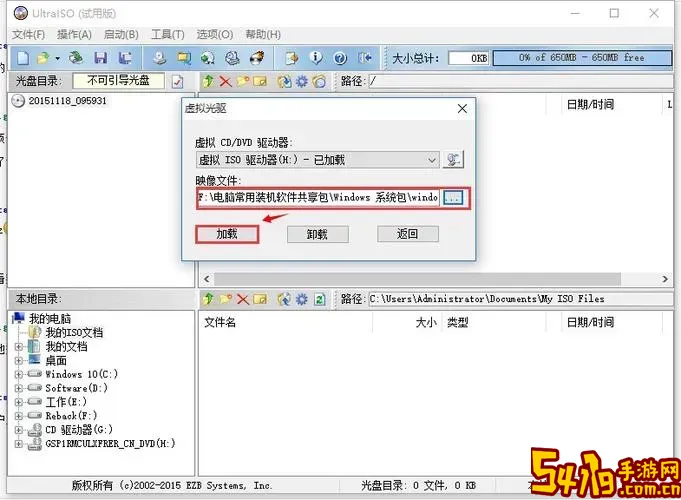
首先,什么是UltraISO?UltraISO是一款知名的光盘映像文件编辑软件,支持制作、编辑及转换ISO文件。其兼具刻录光盘镜像与制作启动U盘的功能,因操作简便且兼容性强,成为许多电脑爱好者和技术人员的首选工具。
UltraISO还原U盘的主要作用是将U盘恢复到初始状态,或者将一个ISO镜像文件写入U盘,使U盘成为可启动的安装盘。尤其在系统重装、修复系统或制作多系统启动盘时,UltraISO显得尤为实用。

下面为广大中国用户详细介绍UltraISO还原U盘的步骤:
步骤一:准备工作。确保电脑已安装UltraISO软件。可以访问UltraISO的官方网站或各大软件下载站点下载安装最新版本。备份U盘中重要数据,因为还原过程会格式化U盘,导致数据全部丢失。
步骤二:打开UltraISO软件。启动程序后,点击顶部菜单栏的“文件”→“打开”,选择需要写入到U盘的ISO镜像文件,此文件通常为系统安装盘映像,如Windows 10 ISO。
步骤三:将U盘插入电脑。保证U盘容量足够存放ISO文件,且连接稳定。推荐使用USB3.0接口,以提升传输速度。
步骤四:开始写入镜像。在UltraISO中,点击菜单“启动”→“写入硬盘映像”,弹出写入界面。在“硬盘驱动器”中选择对应的U盘盘符,写入方式一般选择“USB-HDD+”,然后点击“写入”。此时软件会提示确认格式化U盘,点击“是”继续。
步骤五:等待写入完成。写入过程中尽量不要拔出U盘或进行其他操作。完成后会提示写入成功,表示U盘已经还原为启动盘或被成功写入ISO映像。
步骤六:测试U盘。将U盘插入需要使用的电脑,设置BIOS或UEFI启动顺序为U盘启动,重启电脑验证是否成功进入安装界面或启动菜单。
使用UltraISO还原U盘时,有几点注意事项:
1. 数据备份:还原过程不可逆,务必提前做好数据备份,避免重要文件丢失。
2. 软件版本兼容:建议使用最新版本的UltraISO,避免因版本老旧导致写入失败或兼容性问题。
3. U盘质量:尽量选择正规品牌U盘,防止因硬件问题导致写入卡顿或失败。
4. 操作权限:建议以管理员身份运行UltraISO,确保写入过程顺利完成。
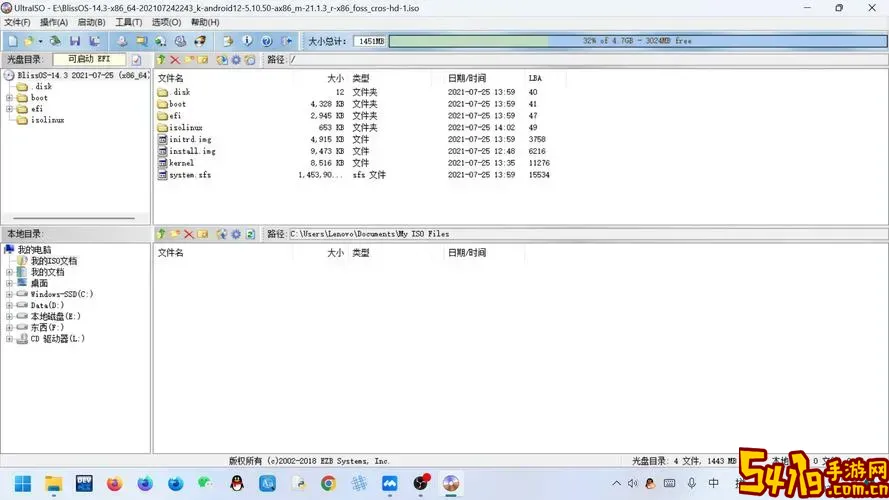
UltraISO还原U盘在实际生活中有广泛应用:
1. 系统重装:中国的用户在电脑故障或系统老化时常通过重装系统解决问题,利用UltraISO制作启动U盘大大简化了操作流程。
2. 软件测试与开发:程序员和测试员常使用可启动U盘测试系统兼容性及软件运行环境,通过UltraISO生成多版本的启动盘。
3. 系统紧急修复工具:在电脑无法正常启动时,通过UltraISO制作的启动U盘运行PE系统,快速恢复和修复。
总的来说,UltraISO作为一款功能完善且易用的光盘映像制作工具,为广大中国电脑用户提供了快捷、稳定的U盘还原解决方案。通过掌握正确的操作步骤和注意事项,用户可以轻松将U盘还原为启动盘或恢复初始状态,极大提升工作效率与电脑维护能力。
未来,随着操作系统和存储设备技术的不断发展,UltraISO或将持续更新优化,保持其在镜像处理及U盘还原方面的领先地位。对于初学者或有一定基础的用户,建议多加练习和尝试,充分发挥UltraISO的强大功能,从而在日常电脑维护和系统管理中游刃有余。